IPPBX操作维护手册Word版
朗视中小型IPPBX分机用户手册
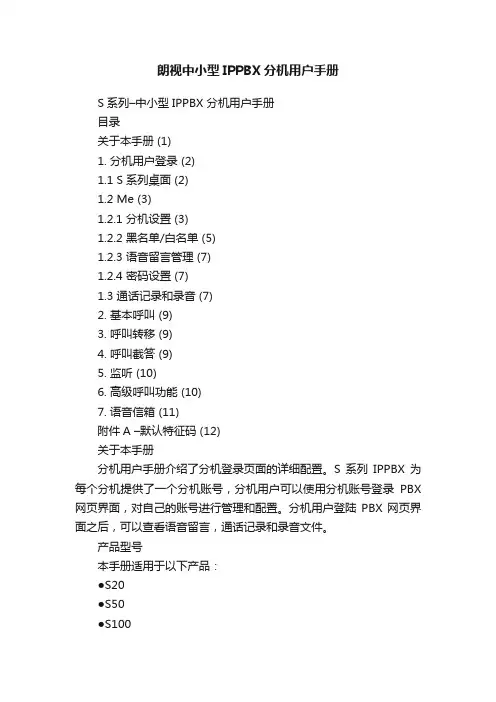
朗视中小型IPPBX分机用户手册S系列–中小型IPPBX 分机用户手册目录关于本手册 (1)1. 分机用户登录 (2)1.1 S系列桌面 (2)1.2 Me (3)1.2.1 分机设置 (3)1.2.2 黑名单/白名单 (5)1.2.3 语音留言管理 (7)1.2.4 密码设置 (7)1.3 通话记录和录音 (7)2. 基本呼叫 (9)3. 呼叫转移 (9)4. 呼叫截答 (9)5. 监听 (10)6. 高级呼叫功能 (10)7. 语音信箱 (11)附件A –默认特征码 (12)关于本手册分机用户手册介绍了分机登录页面的详细配置。
S系列IPPBX为每个分机提供了一个分机账号,分机用户可以使用分机账号登录PBX 网页界面,对自己的账号进行管理和配置。
分机用户登陆PBX网页界面之后,可以查看语音留言,通话记录和录音文件。
产品型号本手册适用于以下产品:●S20●S50●S100●S300注意:本手册仅介绍分机用户的默认权限设置。
如果PBX超级管理员为分机用户分配了更多的权限,请查看管理员手册,获取更多配置介绍。
1. 分机用户登录在浏览器地址栏输入PBX的IP地址,使用分机号码作为登录账号。
分机登录密码由超级管理员分配。
●出厂IP地址:https://192.168.5.150:8088●分机登录用户名:分机号码。
如:1000。
●分机登录默认密码:“pass”加分机号码。
如:“pass1000”。
注意:如果您使用分机账号登录失败,请联系PBX超级管理员,查看密码是否正确。
1.1 S系列桌面当您登录PBX成功后,您会看到S系列操作桌面。
在这里,您可以设置个人分机账号信息,查看语音留言、通话记录和录音文件等。
主菜单打开应用程序选项●主菜单:查看和打开系统中已安装的应用程序和套件。
您还可以右键点击应用程序图标,添加到桌面。
●打开应用程序:单击应用程序的图标来显示和隐藏该程序在桌面上的窗口。
右键点击图标,可以选择最大化、最小化、关闭或者回复应用程序窗口。
世纪网通CNX3000 IP PBX使用手册(V1.4)
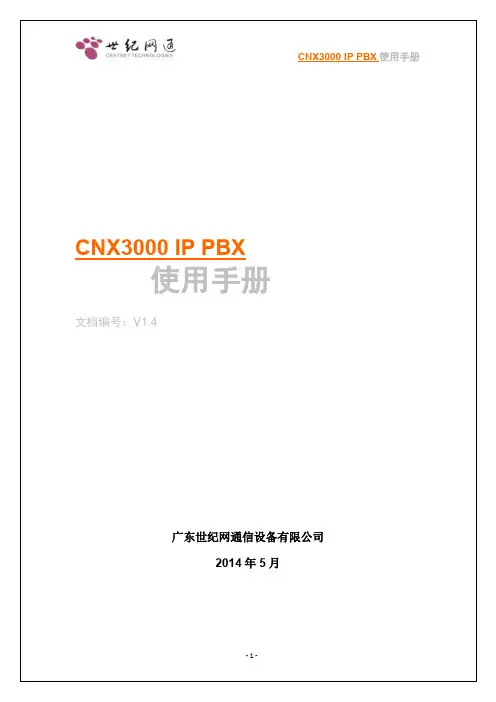
-2-
CNX3000 IP PBX 使用手册
关于
本手册主要介绍 CNX3000 IP PBX 的安装配置及基本功能的使用, 用于指导技术人员进行相关 操作及维护。
1 CNX3000 主机
CNX3000 槽位分布图如下:
CNX3000 主机具有以下特性: 业务网口*4,维护网口*1,维护串口*1,电源 220 接口*1 提供嵌入式WEB访问接口,用于完成对主机的维护管理功能。包括状态、监控、数据 配置、维护管理等。 支持 FXS,SIP 两种类型用户接入。通过配置中继及路由等功能,可实现与外部用户间 的通话以及其它高级业务。
CNX3000 IP PB档编号:V1.4
广东世纪网通信设备有限公司 2014 年 5 月
-1-
CNX3000 IP PBX 使用手册
目录
关于 .......................................................................................................................................... 3 1 CNX3000 主机 ........................................................................................................................ 3 1.1 登录管理系统 ......................................................................................................................3 1.2 状态查询...
华为IPPBX系统故障处理指南
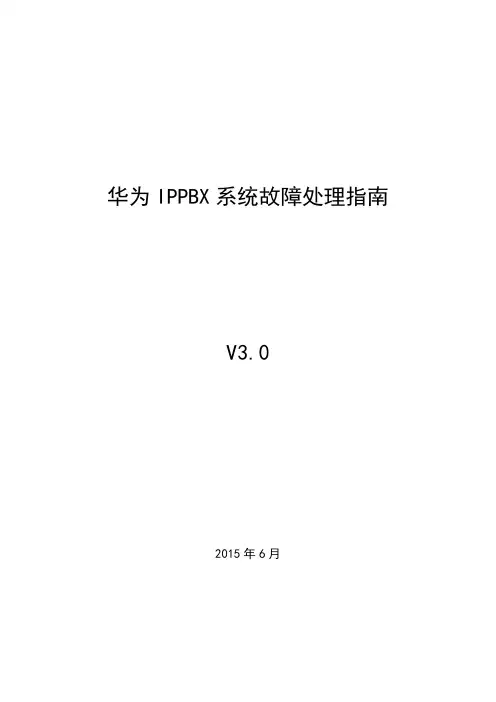
华为IPPBX系统故障处理指南V3.02015年6月目录一、故障处理概述 (3)1.1故障级别 (3)1.2故障类别 (4)1.3故障处理注意事项 (4)1.4故障处理流程 (5)二、常见故障定位方法 (6)2.1 呼叫分析 (7)2.2告警分析 (8)2.3日志分析 (10)2.4信令分析 (11)2.5网络分析 (14)一、故障处理概述了解故障类别、处理故障时需要注意的事项、故障的来源、故障处理流程等信息。
故障级别按照故障的范围和影响,将故障分为紧急故障和一般故障。
故障类别了解故障类别,能够更有效的解决故障。
故障处理注意事项维护人员开展故障定位和处理过程前,需要了解有关注意事项。
故障来源故障来源帮助您了解从哪些途径可以获悉可能发生或已经发生的故障。
故障处理流程介绍故障处理的通用流程,并说明流程的每一个环节的处理方法。
1.1故障级别按照故障的范围和影响,将故障分为紧急故障和一般故障。
1.1.1 紧急故障是指发生突然、影响面广、涉及范围大、并可对网络的安全运行与服务质量造成严重后果的设备或网络事故,如主机设备瘫痪、全局业务阻塞。
当出现以下任何一种情况时,则为紧急故障。
➢设备在网络中功能完全丧失或大部分丧失。
单个或所有单板功能完全丧失。
机箱掉电。
➢SoftCo长时间的、全局范围内的业务中断或呼叫阻塞事故。
全部媒体网关均不能正常注册,如无法注册、注册后又立即断开。
全部用户终端均发生呼叫阻塞,如无法呼入、无法呼出、摘机后无拨号音或听忙音。
全部局向均发生呼叫阻塞,如无法呼入、无法呼出。
➢SoftCo长时间的、局部范围内的业务中断或呼叫阻塞事故。
少量媒体网关不能正常注册,如无法注册、注册后又立即断开。
少量用户终端均发生呼叫阻塞,如无法呼入、无法呼出、摘机后无拨号音或听忙音。
少量局向均发生呼叫阻塞,如无法呼入、无法呼出。
1.1.2 一般故障是指紧急故障以外的故障。
紧急故障和一般故障的处理策略和参考文档均不同。
联络加免费IPPBX配置平台服务详细说明文档

联络加IPPBX配置平台服务详细说明文档-------------- 系统使用手册目录一、系统概述 (1)二、话务管理 (3)1.坐席监控 (3)2.队列监控 (3)三、通话报表管理 (5)1.通话记录 (5)2.语音留言 (5)3.话务统计 (5)话务量统计 (6)分机话务统计 (6)通话报表统计 (7)4.IVR统计 (8)IVR呼入统计 (8)IVR按键统计 (8)5.电话转接 (9)6.队列统计 (10)列呼损明细 (10)队列明细 (10)四、系统管理 (11)1.组织机构管理 (11)2.人事管理 (11)用户列表 (12)角色列表 (14)3.个人资料 (15)五、设置中心 (16)1.系统配置 (16)基本信息 (16)2.号码配置 (16)中继号码管理 (16)分机号码管理 (18)软分机管理 (19)IP中继管理 (22)呼叫转移管理 (22)3.呼入规则配置 (23)日程规则 (23)IVR语音导航 (24)技能组管理 (26)4语音列表 (28)5.黑名单管理 (28)一、系统概述联络加免费IPPBX基于自主研发Windows系统IP软交换平台,可对接主流网关厂商、VOS等。
可自主能完联络加官网下载安装包,本地部署,完全免费。
通过浏览器访问http://服务器ip:54321默认端口54321,以实际端口为准默认账户:工号1001,密码123456。
二、话务管理1.坐席监控座席状态可以显示呼叫中心所有用户的当前状态,并可对下属座席进行话务操作。
界面上方包含按部门筛选座席、通过姓名或工号搜索座席、指定座席排序方式2.队列监控队列监控实时显示队列的话务状态情况。
三、通话报表管理1.通话记录记录系统中的通话记录,记录时间段限制在最近一个月内,可将记录导出;通过查询的条件可查询到相关的通话记录,并且通过点击“导出通话记录”将查询出的记录导出到excel。
2.语音留言记录系统中的留言记录,可将记录导出到excel3.话务统计话务量报表包含3种报表,分别统计话务量、分机话务统计、坐席对比报表,每一种话务量报表又分别统计了呼入、呼出的话务量。
世纪网通IPPBX-X6(2.1)产品手册(V2.0)
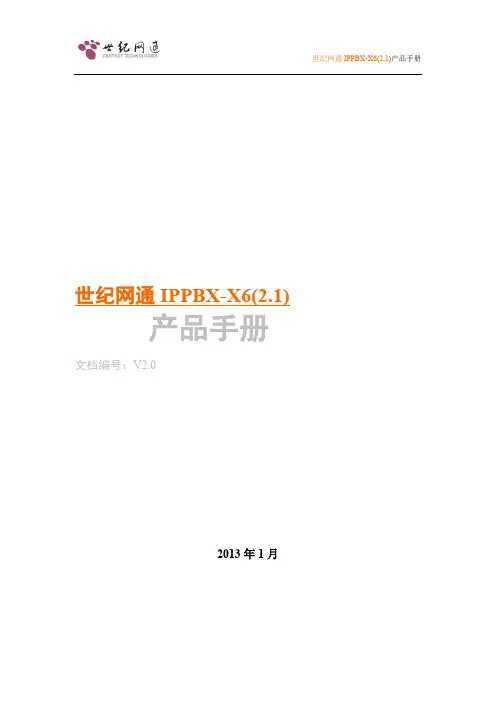
在本手册中提及的其他产品或公司的名称可能是其各自所有者的商标或商名。在未经世 纪网通或第三方商标或商名所有者事先书面同意的情况下,本手册不以任何方式授予阅读者 任何使用本手册上出现的任何标记的许可或权利。
公司名称:广东世纪网通信设备有限公司 联系电话:(0755)26589288 公司传真:(0755)26589516 技术支持中心:(0755)26589288-200 邮 编:518052 公司网址:
Synway IPPBX Series UC500硬件手册说明书
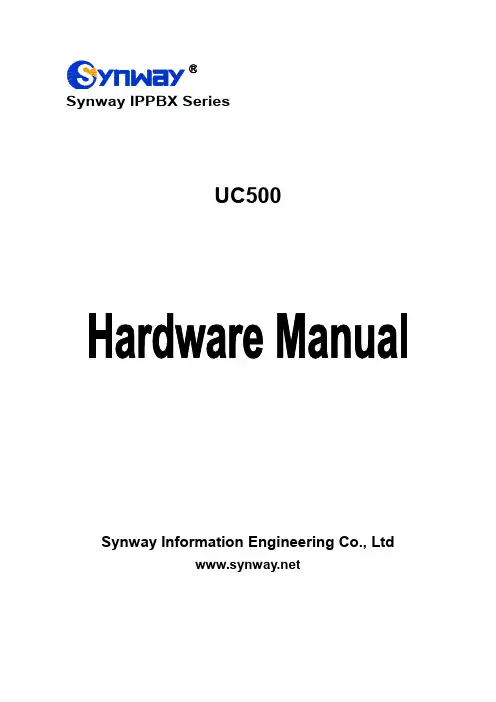
Synway IPPBX SeriesUC500Synway Information Engineering Co., LtdContentContent (i)Copyright Declaration .......................................................................... i i Chapter 1Product Introduction (1)1.1Characteristic Features (1)1.2Hardware Description (1)Appendix A Technical Specifications (3)Appendix B Technical/sales Support (4)Copyright DeclarationAll rights reserved; no part of this document may be reproduced or transmitted in any form or by any means, electronic or mechanical, without prior written permission from Synway Information Engineering Co., Ltd (hereinafter referred to as ‘Synway’).Synway reserves all rights to modify this document without prior notice. Please contact Synway for the latest version of this document before placing an order.Synway has made every effort to ensure the accuracy of this document but does not guarantee the absence of errors. Moreover, Synway assumes no responsibility in obtaining permission and authorization of any third party patent, copyright or product involved in relation to the use of this document.Chapter 1 Product IntroductionThank you for choosing the Synway IPPBX Series UC500 products (hereinafter referred to as ‘UC500’). It is an excellent VoIP solution that Synway developed for Enterprise Unified Communications, Customer Service Center, Hotel Voice Communications, etc.1.1 Characteristic Features●UC500-30 supports up to 30 concurrent calls and up to 150 extensions.●UC500-60 supports up to 60 concurrent calls and up to 300 extensions.●UC500-80 supports up to 80 concurrent calls and up to 400 extensions.●UC500-100 supports up to 100 concurrent calls and up to 500 extensions.●Integrates 2 FXO ports and 2 FXS ports for communications without power.●Built in with multi-level IVR systems, supporting teleconferencing, call queuing, CDR,sound monitoring, call broadcasting, etc.●Supports HTTPS, TLS and SRTP to guarantee the safety of communications.●Includes two 100-megabyte network interface cards, supporting three modes: Dual,Bridge and Route.●Has 16G internal storage with extendable external storage via TF and USB cards.1.2 Hardware DescriptionUC500 adopts built-in 220V dual power supply. The table below gives a detailed introduction to the interfaces, buttons and LEDs on UC500.For other hardware parameters, refer to Appendix A Technical Specifications.Appendix A Technical SpecificationsDimensions440×202×44mm3Weight暂时没有数据EnvironmentOperating temperature: 0℃—45℃Storage temperature: -20℃—85℃Humidity: 8%— 90% non-condensingStorage humidity: 8%— 90% non-condensing LANAmount: 2 (10/100 BASE-TX (RJ-45))Self-adaptive bandwidth supportedAuto MDI/MDIX supportedFXS PortAmount: 2Type: RJ11Maximum transmission distance: 1500mFXO PortAmount: 4Type: RJ11ImpedanceTelephone line impedance: Compliant with thenational standard impedance for three-component network Console PortAmount: 1 (MiniUSB)Baud rate: 115200bpsConnector: MiniUSB ConnectorData bits: 8 bitsStop bit: 1 bitParity unsupportedFlow control unsupportedNote: Follow the above settings to configure the serial port; or it may work abnormally.Power RequirementsInput power: 220V DCSignaling & ProtocolSIP signalingSupported protocol: SIP V1.0/2.0, RFC3261 Audio Encoding & DecodingG.711A 64 kbpsG.711U 64 kbpsG.729 8 kbpsSampling Rate8kHzAppendix B Technical/sales Support Thank you for choosing Synway. Please contact us should you have any inquiry regarding our products. We shall do our best to help you.HeadquartersSynway Information Engineering Co., Ltd/9F, Synway D&R Center, No.3756, Nanhuan Road, Binjiang District,Hangzhou, P.R.China, 310053Tel: +86-571-88860561Fax: +86-571-88850923Wechat QR Code: Scan the QR code below to add us on Wechat.Technical SupportTel: +86-571-88864579Mobile: +86-189********Email: ***********************Email: **********************MSN: **************************Sales DepartmentTel: +86-571-88860561Tel: +86-571-88864579Fax: +86-571-88850923Email:****************。
IP PBX交换机用户操作手册
图4-1-2-12 操作结果
3.业务限制
(1)当同时登记遇忙回叫业务与免打扰业务时,免打扰业务优先。
(2)当同时登记了无条件呼叫前转业务与免打扰业务时,无条件呼叫前转业务优先。
(3)当同时登记了遇忙呼叫前转业务与免打扰业务时,免打扰业务优先。
(4)当同时登记了无应答呼叫前转业务与免打扰业务时,免打扰业务优先。
图4-1-2-2内外线全免打扰登记
图4-1-2-3登记成功
说明:
A:业务使用者,已登记免打扰业务
(2)内外线全免打扰使用
内外线用户拨打A时,听免打扰提示音“对不起,您拨打的用户暂不方便接听您的电话,请稍后再拨!”;
A摘机时,听拨号音,呼出不受限制。
(3)内外线全免打扰撤销
登陆IPPBX WEB,选择[补充业务/免打扰],如图4-1-2-1所示,点击需要撤销内外线全免打扰的用户信息栏中的撤销操作标志“ ”,弹出如图4-1-2-4所示操作对话框,点击<确定>,弹出如图4-1-2-5所示结果,表示撤销成功。
(5)在免打扰的时间内,登记的呼叫等待业务无效,用户听免打扰提示间。但在免打扰的时间之外,登记的呼叫等待业务有效,用户听呼叫等待提示音。
(6)可以同时登记闹钟业务与免打扰业务,且闹钟业务的优先级更高,即在业务时间的交叉点,闹钟业务正常,而免打扰业务暂时无效。
4.其他注意事项
1.2.3
说明:
若将登记前转业务的号码设为A,前转用户设为B,呼入号码设为C
图4-1-3-6批量删除操作界面
图4-1-3-7操作结果
(5)无条件呼叫前转业务查询:
登陆IPPBX WEB,选择[补充业务/呼叫前转业务/无条件前转],如图4-1-3-8所示。输入用户号码,用户号码为可选项:若不填则表示查询所有用户的无条件前转信息,否则,查询的是指定用户的无条件前转信息。点击<查询>,查询结果如图4-1-3-9所示。
IPPBX交换机用户操作手册
IPPBX交换机⽤户操作⼿册天波数字电话交换系统TPX-800系列⽤户⼿册1简介1.1 系统概述通过本⼿册可以详细了解PBX系统⽤户信息、号码变换功能、路由功能以及业务功能的详细操作和使⽤⽅法。
本⼿册涉及的所有配置及业务权限的登记、撤销等都是通过IPPBX-WEB进⾏操作。
1.2 ⽹管操作权限说明IPPBX⽹页⽀持多⽤户登陆,分为管理员(唯⼀)、普通⽤户、访问⽤户。
权限说明:●管理员:IPPBX系统安装完成后登陆系统的超级⽤户,默认⽤户名和密码为admin和ippbx@microsys,权限最⾼,具有所有功能的操作权限。
●普通⽤户:具有添加分机和补充业务操作的权限●访问⽤户:只能查看⽹页上的数据配置和修改⾃⾝登陆的密码。
多⽤户实现机制:数据库增加⼀个⽤户权限和⽤户操作记录表,每次⽤户登陆浏览器会⽣成和它相对应的cookie值,根据cookie值来判断⽤户权限。
每次⽤户登录都在/var/tmp 中⽣成以⽤户名为名字的临时⽂件,⽂件内容为记录登录的IP,当其他IP的⽤户登陆,将覆盖原来的IP会使当前使⽤的⽤户退出,需要重登陆才能继续操作。
添加系统⽤户操作(1)打开IPPBX⽹页,输⼊系统管理员⽤户名和密码(admin和ippbx@microsys),登陆系统(2)切换⾄【系统维护/⽹页管理/账号管理】,如图:图1-1(3)点击操作栏的“锁定“图标,可对⽤户进⾏锁定,锁定后,该⽤户登录时会弹出如下对话框:图1-2(4)点击添加,弹出如图对话框:图1-3输⼊⽤户名(⽀持数字和英⽂字母)和密码(按提⽰输⼊符合条件的密码),选择⽤户类型点击确定弹出如图对话框:图1-51.2.1.1 补充业务权限操作说明通过IPPBX WEB设置普通⽤户的补充业务权限。
普通⽤户的补充业务权限设置有以下两种⽅式。
1.直接对普通⽤户开通/关闭补充业务权限。
普通⽤户开通补充业务权限并不代表该⽤户能使⽤该业务,需要对补充业务进⾏登记后才能正常使⽤。
IPPBX安装与维护-迈普v1.1
收集事实 收集那些基本信息? – 问题发生的时间段,前后的操作(包括配置、网络、 应用的变化等) – 网络环境拓扑图 – 设备指示灯的状态 – 相关设备的配置和软硬件版本信息 – 相关设备show、debug、日志信息,抓包信息
VG6500 安装维护介绍-1
VG M6500语音网关有16个 槽位,从左到右,依次记为0, 1,2,3……15。 其中: 主控卡可以插在0槽和1槽上; 其它业务卡则可以插在2—15 槽任意的一个槽位上。
常见故障排除方法
故障排除手册
Q&A
VM-16S16OH卡面板指示灯说明
灯组 种类 ST 工作状态 闪烁 灭 其他状态 PWR IN USE 无 恒亮 其他状态 亮
断电时,卡上的S端口和相应的O端口一一连接,使用户可以继续打电话,起到掉电保护作 用。 工作状态信息 系统启动完成或正常工作状态 系统启动未完成或工作异常 系统工作异常 +5V正常 +5V异常 有用户已摘机 亮 灭 灭 初始状态
VG6000 安装维护介绍-1
VG6000左面的是电源的两个槽位,每个槽位可以支持两种不同的 电源模块:交流电源模块和直流电源模块;
右边的是四个业务卡槽位号,从上到下,依次记为0,1,2,3, 其中:主控卡插在0槽和1槽上;
其它业务卡则可以插在任意的一个槽位上。槽位使用说明如下
VG6000 安装维护介绍-2
迈普IPPBX安装与维护
---永州移动
迈普通信技术股份有限公司
华南技术服务部
2012年
课程内容
IP-PBX的类型 IP-PBX的组网模式
IP-PBX的配置
IP-PBX的维护
迈普的语音产品线
SIP SERVER
VG6500 VG6000 VG800 VG2000
IPPBX泰利润德说明书
IP-PBX矿用综合通信调度系统配置说明V1.0第一部分:说明 (2)一、GYExplorer浏览器 (2)二、调度控制台 (4)三、IP-PBX配置 (6)第二部分:配置说明及测试 (7)一、设备注册与互通测试 (7)1.1设备注册 (7)1.2 注册设备互通 (11)1.3与华为程控设备互通 (11)1.4 呼叫PSTN电话 (11)1.5 PSTN电话回叫IP-PBX上注册电话 (12)1.6 呼叫转移测试 (12)二、路由权限设置 (12)2.1 呼出权限设置 (13)2.2 呼入权限设置 (14)三、短信功能 (14)3.1 短信单发 (14)3.2 短信群发 (16)3.3 通过组发短信 (16)四、调度功能 (16)五:分组选择 (18)5.1加终端组(如名称ceshi1) (18)5.2调度终端管理 (19)5.3终端组成员管理 (20)5.4调度员管理 (20)第一部分:说明调度平台服务器主机是一个Dell服务器,其IP地址为10.224.93.14;主要分为两个部分:调度控制台和IP-PBX设备,并且附件带有一浏览器工具软件(GYExplorer),用来通过网页连接调度平台服务器调度平台服务器通过网络与华为MSR-50交换机互连,信令采用SIP信令。
通过网络与参与内网设备互连(MSR-50地址:172.26.100.9)IP电话、WIFI手机、软电话(XLITE)全注册到IPPBX服务器上。
号码设置:161开头,号长6位;一、GYExplorer浏览器软件名称:gyexplorer.exe见下图,不用安装,直接可以使用其网页地址:http://10.224.93.14/wxddt 用户名:sysadmin密码:wxddt113打开后如下图:二、调度控制台其网页地址:http://10.224.93.14:800密码:123456打开后如下图:配置调度台号码:设置(菜单) 设置呼叫参数(如下图号为2008):呼叫参数设置:设置URL参数:(如下图)选择“呼叫设置”三、IP-PBX配置1)呼叫路由呼出:其它0、11、12、162XXX、2、3、4、5、6、7、8、9前缀通过IP呼叫到MSR-50侧后再由MSC-50处理呼叫(除162XXX为定号长6位,其它不定长);呼入:161前缀共6位通过IP呼叫到SIP侧2008号码为调度号码,呼叫到SIP侧2)限制分组特定号码913001、913003无法拨通0前缀的路由路由:GotoIf($[${CALLERID(num)}= 913001]?Hungup)913002 和913004只允许voip网内拨入,不允许通过E1呼入3)短信配置对指定的组或者号码发送短信第二部分:配置说明及测试一、设备注册与互通测试1.1设备注册添加一号码数据(如号码:161002):1)打开PBX界面(http://10.224.93.13:800/)后选择:呼叫设置后选择:设置SIP电话输入要添加的电话号码161002,点击添加:后下图,输入认证密码页面:输入认证密码,其他默认,后点注:如果批量添加见下图(非批量跳过):输入起始号码:161002 号码数目:10(则会添加161002---161011共10个号码)认证密码和密码方式说明:固定:所有号码的密码等于认证密码中的输入值与号码相同:所有号码密码和自身密码相同随机:所有号码的密码不定后点更新运行数据使生效1.2 注册设备互通1.3与华为程控设备互通1.4 呼叫PSTN电话1.5 PSTN电话回叫IP-PBX上注册电话1.6 呼叫转移测试二、路由权限设置位置:http://10.224.93.13:800用户名:sysadmin密码:123456如下图:后打开:语音路由表管理2.1 呼出权限设置配置如下:主叫161002呼叫0开头的号,不让呼通2.2 呼入权限设置三、短信功能3.1 短信单发打开主页面:如给161513发短信,则先点击号码选中,如果群发则多选,后再发送短信消息框中输入要发的内容,后点下号码{161001}消息发送失败;请选择重新发送!”3.2 短信群发3.3 通过组发短信四、调度功能界面地址:http://10.224.93.13/wxddt五:分组选择打开主页,后点后打开如下页面5.1加终端组(如名称ceshi1)位置:调度管理 终端组管理:(如下图)终端组名称:ceshi1说明:ceshi1后点“添加/修改”,成功后在下面显示名称5.2调度终端管理位置:调度管理 调度终端管理:(如下图)终端名称:(如:维护室)电话号码:161000终端类型:分三种,如果是SIP则选择SIP电话(主要在终端界面中显示不同)权限:默认(不用填)显示顺序:越小越在前面5.3终端组成员管理位置:调度管理→终端组成员管理:(如下图)终端组名称:(如:维护室即刚加的号码161000)后“”5.4调度员管理位置:调度管理→调度员管理:(如下图)调度员帐号:(如:维护室即刚加的号码161000)后“”密码:调度权限:(系统管理员是0,普通是1)队列名称:选择testqueue终端名称:即选择调度员电话名称。
- 1、下载文档前请自行甄别文档内容的完整性,平台不提供额外的编辑、内容补充、找答案等附加服务。
- 2、"仅部分预览"的文档,不可在线预览部分如存在完整性等问题,可反馈申请退款(可完整预览的文档不适用该条件!)。
- 3、如文档侵犯您的权益,请联系客服反馈,我们会尽快为您处理(人工客服工作时间:9:00-18:30)。
公司IPPBX配置向导
公司IPPBX采用星网锐捷SVX-8032产品,为公司IP电话系统提供接入和数据交换业务。
目录
第一章 IPPBX简单介绍 (2)
1.IPPBX正面图示 (2)
2.IPPBX背面图示 (2)
第二章 IPPBX的配置 (3)
1.修改电脑的IP地址 (3)
2.登陆IPPBX (3)
3.IPPBX登陆界面 (4)
4.进入PBX-GUI界面,配置语音参数 (4)
5.新增中继配置 (5)
6.分机管理 (6)
7.路由管理 (9)
第三章 IPPBX的日常维护 (11)
1.查看中继状态 (11)
2.查看分机状态 (11)
3.查看通话状态 (12)
4.配置信息的备份与恢复 (12)
5.网络诊断工具 (13)
6.修改系统密码 (14)
第一章.IPPBX简单介绍1.IPPBX正面图示
2.IPPBX背面图示
第二章.IPPBX的配置
1.修改电脑的IP地址
因为公司的IPPBX地址是10.0.57.230,因此在配置自己电脑IP的时候,请配置成
10.0.57.xxx网段的地址。
2.登陆IPPBX
打开IE浏览器,输入地址:10.0.57.230
用户名:admin
密码:【询问管理员】
3.IPPBX登陆界面
下图将对IPPBX登陆后的界面进行描述。
4.进入PBX-GUI界面,配置语音参数
5.新增中继配置
在公司新增外线号码的时候,请参考以下配置:
选择“中继管理”——PSTN中继——打开中继配置页面,如下图:
选择要配置的中继模块,将外线接在哪个模块选择哪个模块,中继名以顺序填写,外部号码填写该外线的号码。
呼入路由选择自动话务员。
点击保存即可。
注意:每修改完IPPBX的参数配置后,都需要点击右上角的:“激活配置”确保修改生效。
6.分机管理
以下内容将介绍如何对分机号码进行管理、新增和删除,并对员工分机号码的权限做修改
6.1新增FXS分机号码
下图配置为FXS分机配置,即直接连接在IPPBX的模块上的分机号码,如机房的分机。
注意:每个FXS对应一个分机号码,配置FXS分机请正确选择FXS端口。
6.2新增VOIP分机
当有新员工入职的时候,需要为新员工分配分机号码。
根据新入职员工的部门及规划分配新员工分机号码,并在IPPBX上为新员工配置数据。
6.3修改VOIP分机参数
分机管理——VOIP分机,在分机列表处输入新配置的分机号码,高级选项,如下图:
分机:填写分机号码
显示名:填写员工拼音名称
认证名、密码、业务密码:均为员工分机号码
DTMF模式:默认选择info,和话机保持一致。
如果话机侧配置的是info,则此处选择info,若话机配置的为rfc2833,此处也应该为rfc2833。
一般采用info模式。
允许编码格式:选择全部,业务选项:按需求选择
呼出权限:按需求选择开通的权限
保存,激活配置。
注意:请将显示名部分填写公司员工的拼音,如下图所示:
6.4删除分机
当有员工离职的时候,需要将员工分机号码从PBX上删除掉。
点击分机管理—分机列表,在最上侧填写离职员工的分机号码,点击搜索
7.路由管理
路由配置是为不同业务提供不同呼出路由服务。
公司已经配置了2条呼叫路由,一条为所有分机号码提供服务,一条为直拨号码提供服务
路由的配置方法如下:
具体配置,下图:
如上图:
路由名称:为新增路由填写路由名称
号码前缀:公司电话以9出线,辅助*、#出外线
除前缀外还有x位:该项为号码变化使用
去除前x位:该项为号码变化使用
再在前边加入:该项为号码变化使用
在末尾添加:该项为号码变化使用
出局中继:选择配置好的中继名称
允许的分机:选择允许列表中的分机呼叫外线的时候可以选择以上中继列表。
注意:由于单独为公司直线传真配置了一条路由,因此当配置新的分机号码之后,需要该号码增加到设备的Rui Da路由列表中。
第三章.IPPBX的日常维护
1.查看分机状态:
选择状态显示——分机状态,即可查看所有分机的注册状态、注册IP地址和端口,并可以通过注册IP地址来管理话机。
2.查看中继状态:
检查中继状态是否正常,确保外线号码状态。
空闲为该端口的外线中继状态处于空闲状态,可以被使用。
正忙说明该中继线路上有呼叫存在。
3.查看通话状态
查看设备上的呼叫状态信息,并可对呼叫进行操控。
点击执行操作,可对呼叫状态进行挂机。
4.设备配置信息备份和恢复
对设备的配置信息进行备份,确配置信息安全。
当配置信息出现故障问时,可选择之前的备份信息进行数据恢复。
5.网络诊断工具
对话机、网络进行ping,确保核查网络故障信息。
6.修改系统密码
对设备的的密码进行定期修改,确保设备网络安全。
(注:可编辑下载,若有不当之处,请指正,谢谢!)。
